Как отразить операции по реализации товаров/услуг в программе 1С: Бухгалтерия — пошаговая инструкция.
Для отражения продаж товаров или предоставления услуг, программа Бухгалтерия предприятия (ред. 3.0) обладает специальным разделом «Реализация товаров/услуг». Представляем детальное руководство с примерами, чтобы вам было легче разобраться с принципом работы документа, а также рассмотрим бухгалтерские проводки, которые можно составить с помощью данного решения.
Формирование и заполнение документа
Открываем меню «Продажи», откуда выбираем вкладку с документами «Реализация товаров/услуг».
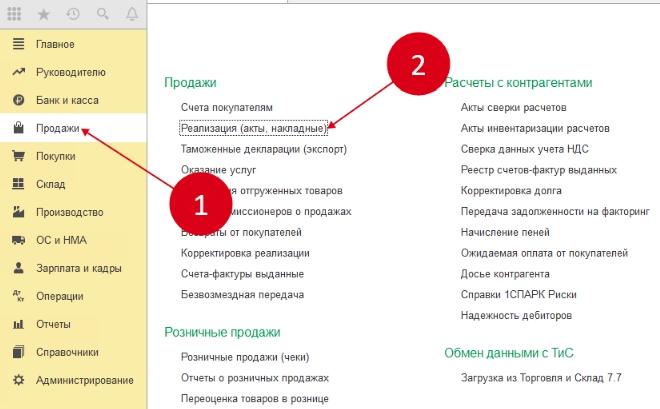
Из открывшегося списка выбираем «Товары, услуги, комиссия».
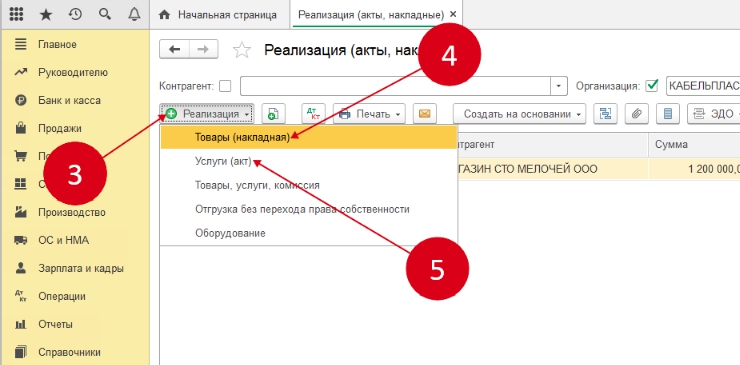
Теперь нам нужно заполнить открывшийся документ.
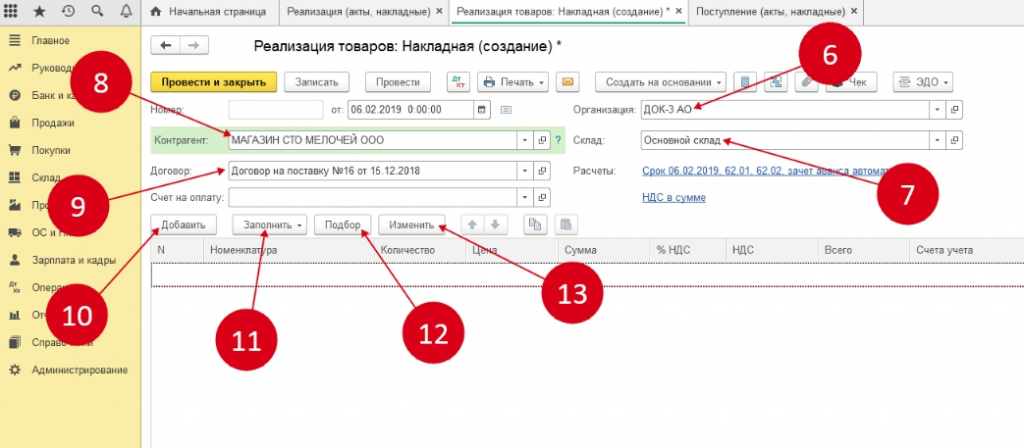
Те поля, которые нужно заполнить обязательно, выделены красным подчеркиванием. Вносим следующие данные:
- Предприятие;
- Контрагент;
- Склад;
- Тип стоимости.
Что касается последнего пункта, он определяет стоимость, по которой будет осуществляться продажа продукта. Если этот параметр прописан в соглашении контрагента, то он будет выбран автоматически на основании заданных ранее показателей в ценовом разделе номенклатуры.
Если данный параметр не установлен и лицо, заполняющее документ, имеет доступ к редактированию ценовых значений, то их нужно будет ввести вручную.
Примечание! Если программа используется для ведения учета для одного предприятия, то поле Организация не откроется, поскольку данные будут использоваться по умолчанию. Аналогично обстоят дела с графой Склад.
Когда основные пункты указаны, переходим к таблице. Если нажать на кнопку Добавить, вносить данные можно в построчном режиме. Но, тогда не будет видно складских остатков. Чтобы вносить сведения о товаре было максимально удобно, используем кнопку «Подбор».
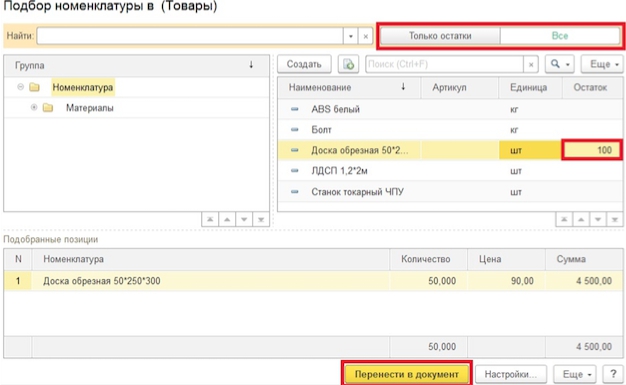
В открывшемся окне мы будем видеть остатки на складе и можем выбирать нужные наименования. Для каждой выбранной строки нужно будет указать количество и стоимость. Цена запрашивается только в том случае, если ее тип не был указан ранее.
Внизу мы видим товары, которые готовы к перемещению в Позиции. Когда все необходимые выбраны, переносим их в соответствующий документ.
Чтобы добавить Услугу, выбираем закладку Услуги. Для выбора нужной используем кнопку «Подбор».
Если одна услуга предоставляется большому количеству контрагентов, это удобнее всего отражать в одном документе Оказание услуг. Данная опция особенно актуальна для компаний, оказывающих периодичное абонентское обслуживание.
Далее можно переходить к проводке. В проводках будет отражаться операции по реализации товара в бухгалтерии.
Инструкция по проводкам
Рассмотрим принцип проведения проводок в конфигурации 1С.
Чтобы перейти к ним, ищем кнопку «Дт-Кт» вверху документа. После нажатия на нее программа перемещает нас в раздел сформированных проводок:
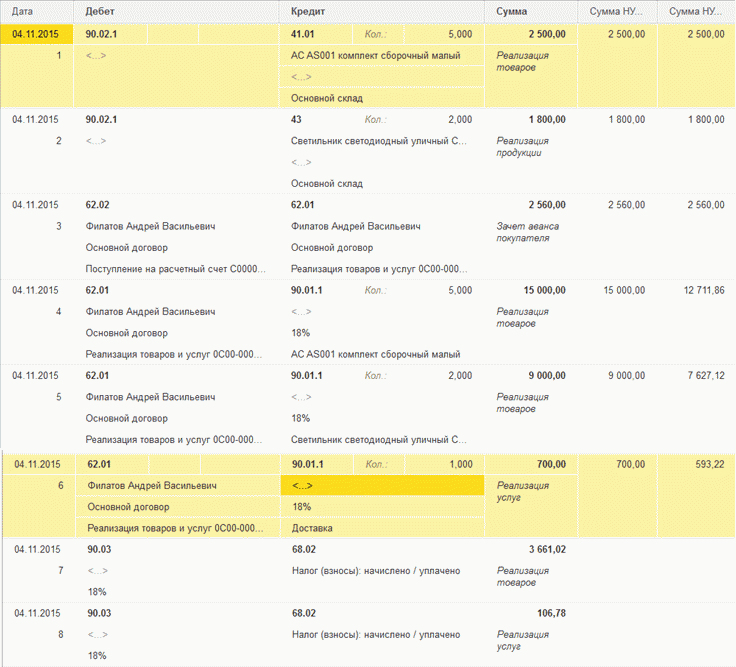
- Дебет (90.02.1)-кредит (41, 43) – отражает себестоимость товаров;
- Дт (62.02)-Кт (62.01) – предоплата, внесенная покупателем, отражается в программе как аванс;
- Дт (62.01)-Кт (90.01.1) – выручка;
- Дт (90.03)-Кт (68.02) – отражение НДС.
Пользователь может внести изменения в ручном режиме, нажав на флажок в верхней части экрана. Но лучше этого не делать.
Работа со счетами в проводках
Если в проводках, сформированных программой, имеются неточности, рекомендуется посетить раздел настройки, и выяснить причину, либо внести правки в учетные счета. В программных настройках в ходе внесения данных, формирование проводок производится на основании внесенных ранее данных.
Лучше один раз заполнить информацию верно, чем потом исправлять неточности в проводках.
Переходим во вкладку «Расчеты», видим перечень расчетных счетов с потребителем (62.01 и 62.02). После нажатия откроется редактор, где можно изменить как счета, так и метод начисления предоплаты.
Теперь переходим к таблице, ищем вкладку «Товары». Для всех выбранных наименований указаны счета, которые программа учитывает при создании проводок.
Ситуация с услугами точно та же, поэтому повторяем вышеописанные действия.
Важно! Верность учетных счетов является ключевым фактором корректности бухгалтерского учета в целом, поэтому настройкам следует уделить первостепенное внимание.
Не знаете какой продукт или услугу выбрать?
Cвяжитесь с нами или оставьте свои данные и мы свяжемся с вами




